Önemli: Excel'de tarih işlevlerini kullanırken, formülünüzde kullandığınız tarihlerin sisteminizin Tarih ve Saat ayarlarından etkilendiğini hiç unutmayın. Exceltarih_metni bağımsız değişkenindeki biçimle sistemin Tarih ve Saat ayarlarındaki biçim arasında bir uyumsuzluk bulduğunda, #DEĞER! hatası görürsünüz. Dolayısıyla, Tarih işlevinde #DEĞER! hatasıyla karşılaştığınızda denetleyip doğrulamanız gereken ilk nokta, Tarih ve Saat ayarlarınızın tarih_metni bağımsız değişkenindeki Tarih biçimini desteklediğidir.
İşte, #DEĞER! hatasının oluştuğu en yaygın senaryolar:
Sorun: Tarih_metni bağımsız değişkeninde geçersiz değer var
Tarih_metni bağımsız değişkeni sayı veya tarih değil, geçerli bir metin olmalıdır. Örneğin, 22 Haziran 2000 geçerli bir değerdir ama aşağıdaki değerler geçerli değildir:
-
366699
-
22/06/2000
-
2000 Haziran 22
-
Haziran 22 2000
Çözüm: Doğru değerle değiştirmeniz gerekir. Hücreye sağ tıklayın, Hücreleri Biçimlendir'e tıklayın (veya CTRL+1 tuşlarına basın) ve hücrenin Metin biçimine uyduğundan emin olun. Değer zaten metin içeriyorsa, metnin doğru biçimde (örneğin, 22 Haziran 2000) olduğundan emin olun.
Sorun: Tarih_metni bağımsız değişkenindeki değer, sistemin tarih ve saat ayarlarıyla uyumlu değil
Sisteminizin tarih ve saat ayarları aa/gg/yyyy biçimindeyse, =TARİHSAYISI(“22/6/2000”) gibi bir formül #DEĞER! hatası verir. Öte yandan, sistemin tarihi ve saati gg/aa/yyyy biçimine ayarlandığında aynı formül doğru değeri gösterecektir.
Çözüm: Sisteminizin tarih ve saat ayarlarının (hem Kısa saat hem de Uzun saat) tarih_metni bağımsız değişkenindeki tarih biçimiyle eşleştiğinden emin olun.
Sorun: Tarih, 1 Ocak 1990 - 31 Aralık 9999 aralığında değil
Çözüm: Tarih_metni bağımsız değişkeninin 1 Ocak 1990 ile 31 Aralık 9999 arasında bir tarihi gösterdiğinden emin olun.
Aşağıdaki örnekte, farklı TARİHSAYISI işlevlerinin çıkışı listelenir.
Not: Bu örnek için, Tarih ve Saat ayarları Kısa Tarih ve Uzun Tarih biçimleri için sırasıyla A/g/yyyy ve gggg,AAAA g,yyyy olarak ayarlanmıştır.
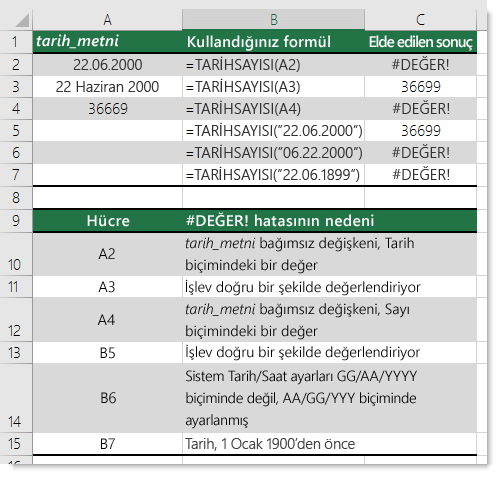
Daha fazla yardım mı gerekiyor?
Her zaman Excel Teknik Topluluğu sayfasında bir uzmana soru sorabilir veya Topluluklar sayfasından destek alabilirsiniz.
Ayrıca Bkz:
İki tarih arasında gün sayısı hesaplama
Excel’deki formüllere genel bakış










